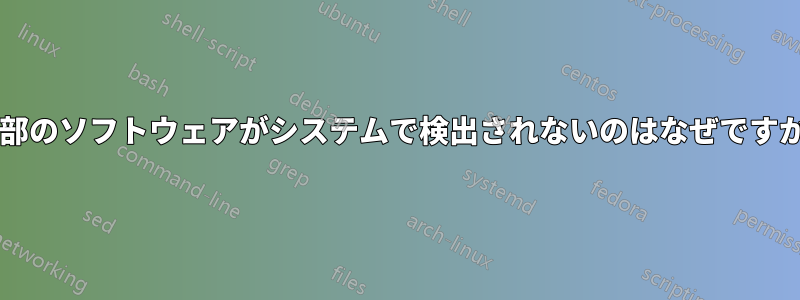
私がダウンロードしましたシド私の知る限り、ソフトウェア センターからダウンロードするすべてのものは apt パッケージであるはずなので、システムによって検出できるはずです。
しかし、scid はインストールされたアプリのメニューに表示されず、デフォルトのアプリケーション ファインダーでも見つかりません。また、Synapse でも Scid 以外はすべて見つかります。なぜでしょうか?
答え1
パッケージにはファイルscidがありません.desktopこれインストールされているアプリのメニューを表示するアプリケーションは、.desktopシステム上の/usr/share/applications/または~/.local/share/applications/ディレクトリにあるファイルからそのメニューを生成します。プログラムのファイルがこれらのディレクトリのいずれかにない場合、.desktopメニューには表示されません。
これは設計によるものです。グラフィカル メニューに表示すべきではないプログラム (主にターミナル ベースのプログラム) が多数あります。このプログラムをアプリケーション メニューに表示したい場合は、.desktopそのためのファイルを作成できます。
また、このプログラムが自分自身でファイルを自動的にインストールする必要がある種類のプログラムであると思われる場合は、.desktopバグレポートを提出することができます。
答え2
まず、Ubuntu ソフトウェア センターとパッケージ マネージャーは別々のものです。両方に属するプログラムもありますが、すべてが両方に属するわけではありません。(ほとんどの場合、たとえば、USC で有料で入手できるものは、いずれかのリポジトリでは利用できません)
の具体的なケースではscid、確かにパッケージですaptが、だからといって、ダウンロードしたときに必ず Dash へのショートカットがインストールされるわけではありません。ただし、実行するための代替手段がいくつかあります。
- すでにお持ちのターミナルから実行します。ターミナルを開いて次のように入力します
scid。 - Alt+ を押して実行プロンプトを開きF2、
scidそこに入力します。 - ダッシュに配置する独自のショートカットを作成します。
この最後のものは、プログラムを使用して非常に簡単に実行できますalacarte。sudo apt-get install alacarteターミナルに入力します。インストールが完了したら、次のように入力しalacarteて開きます。
開いたら、右側の「新しい項目」ボタンをクリックします。コマンドとして と入力しscid、名前としてショートカットに付けたい名前を入力します (通常は ですScid)。さらに、プロパティ プロンプトの左上にある小さなボックスをクリックして、カスタム アイコンを選択できます。提案として、たとえば の画像の 1 つを使用できます/usr/share/scid/html/bitmaps。そこを参照すると、各チェスの駒を表す一連のアイコンが表示されます (より一般的に言えば、ここにはほぼ任意の画像を選択できますが、アイコンには小さいものが必要です)。[OK] をクリックして Alacarte を閉じると、新しいショートカットが Dash に表示されるはずです。
作成したエントリを後で編集する場合は、alacarteもう一度開きます。ショートカットは、ウィンドウの左側の「その他」セクションにあります。


